Темный режим Он здесь, чтобы остаться, и все, включая Microsoft и Apple, наконец, начинают относиться к нему серьезно. Вести темная тема Оригинал на вашем компьютере для конвертации Браузер Chrome в темный цвет Но веб-сайты по-прежнему отображаются нормально. Для меня это раздражает, и я хотел бы это исправить, поэтому в этой статье мы попробуем Принудительно темный режим в браузере Chrome для настольных ПК, который отключит все веб-сайты. Давайте начнем.
Есть много способов сделать это, но я рассмотрю два из самых популярных; с использованием Флаги Chrome , с использованием Расширение для Chrome. Я покажу вам, как включить Темный режим Используя оба метода, я сравню их на основе функциональности и настроек.
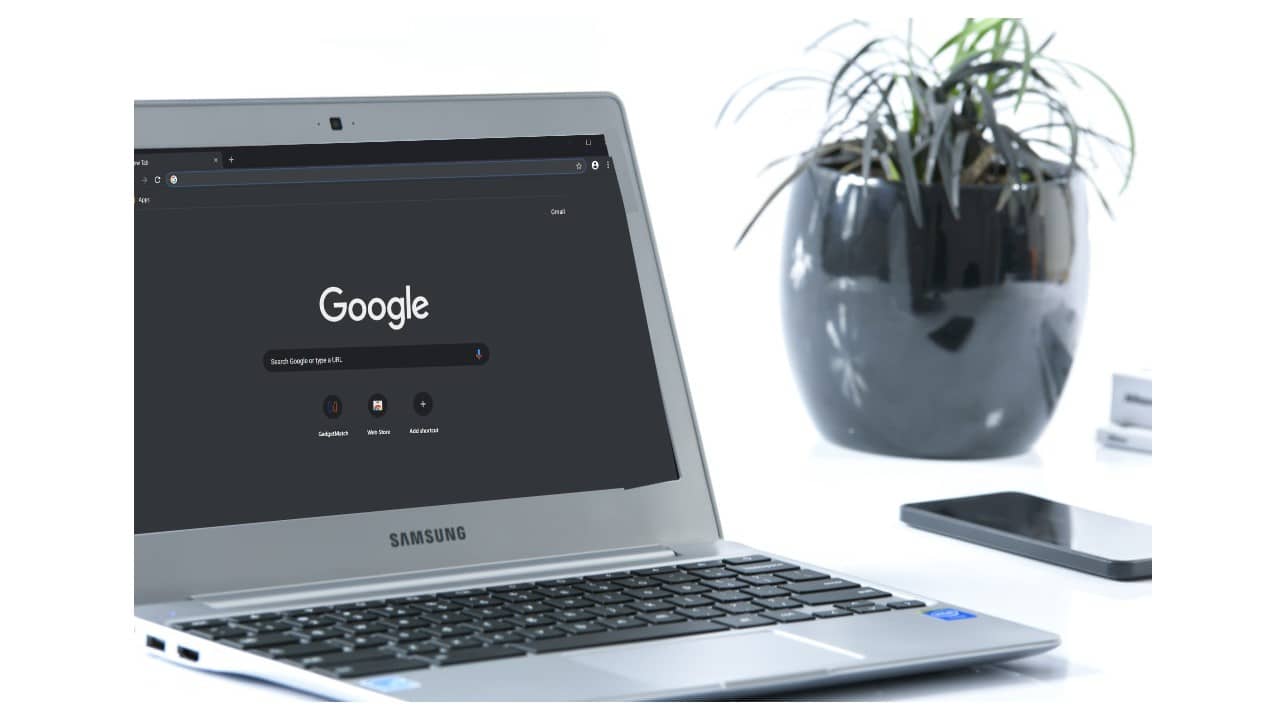
Включить темный режим с флагами Chrome
Открыть браузер Google Chrome на вашем компьютере и убедитесь, что он обновлен до последней версии. записывать "хром: // флагив адресной строке и нажмите Enter.
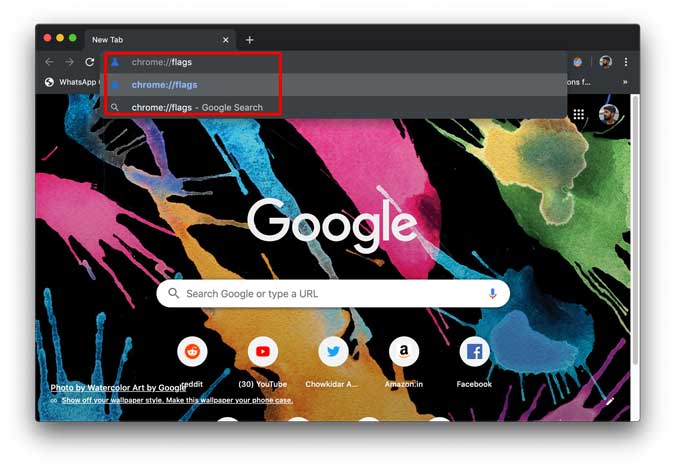
Это загрузит список всех экспериментальных функций, которые вы можете включить в своем браузере, чтобы добавить в браузер дополнительные функции. Щелкните строку поиска и введите «темно».
Поиск покажет вам несколько разных флажков, выберите «включить темный режим для веб-контента"и выберите"включениз раскрывающегося меню.
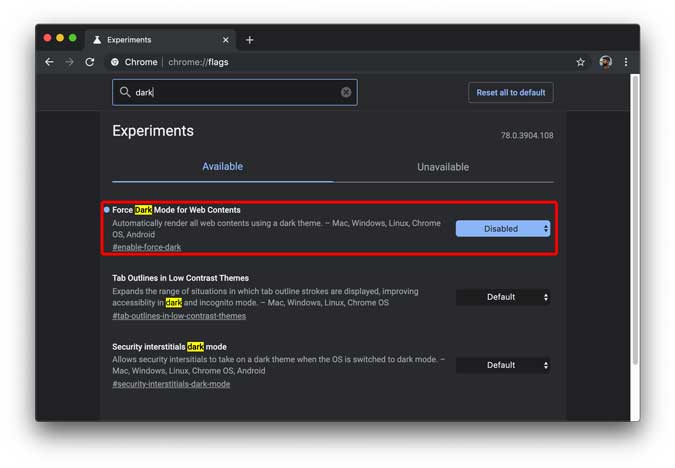
Теперь просто перезапустите браузер, и все сайты будут отображаться в том контрастном режиме, который вы ищете.
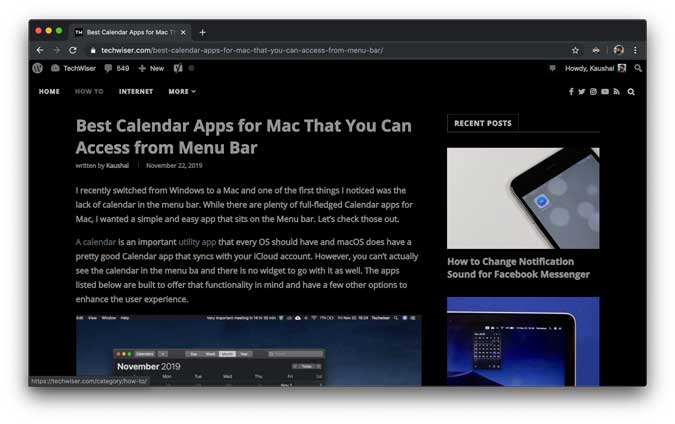
Включить темный режим с расширением Chrome
Расширение не включает никаких экспериментальных функций в браузере вместо этого, вместо этого оно вручную работает, чтобы инвертировать цветовую схему и текст веб-страницы, читая ее содержимое.
Чтобы использовать этот метод, вам сначала нужно скачать Добавить Dark Reader в ваш веб-браузер. Вы можете перейти к Интернет-магазин Chrome И найдите это расширение Chrome или просто вы можете Щелкните по этой ссылке установить его.
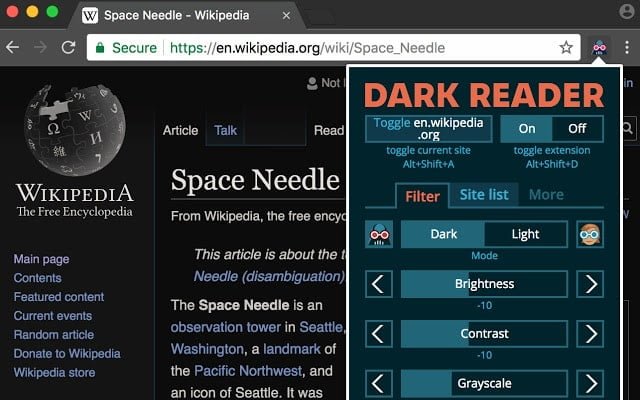
После добавления его в браузер вы можете просто щелкнуть значок рядом с адресной строкой, чтобы открыть параметры. Вы можете включить или выключить, настроить параметры, настроить Темный режим для каждого сайта Раздельно. Совершенно просто?
Какой метод выбрать?
Заботиться Флаг Chrome Удивительно, но это экспериментальная функция. Он работает только на сайтах со светлым фоном и преобразует цвета (точно так же, как возможность инвертировать цвета на вашем смартфоне Android). Например, белый фон становится черным, а черный текст становится белым. Он определяет, действительно ли веб-сайт темный, и сохраняет эти характеристики. Однако у него проблемы с распознаванием отступов и теней, которые могут привести к неожиданным пятнам в таких местах, как нижняя часть проигрывателя YouTube.
В общем, я могу жить с этим, потому что он не мешает мультимедиа, например фотографиям и видео, на веб-странице.
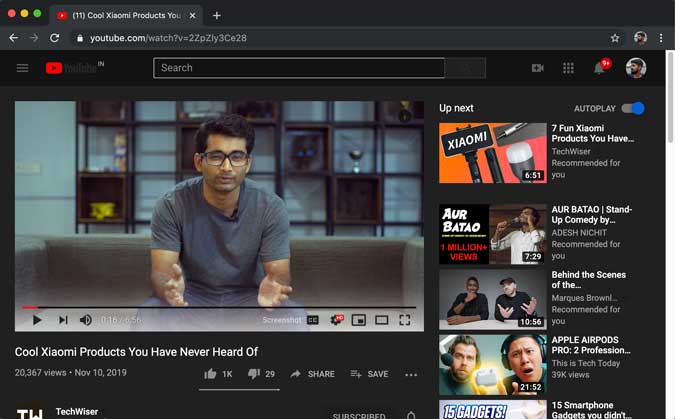
Однако расширение Chrome имеет свои собственные параметры. вы можете Настройте каждый сайт почти на Всемирная сеть Полностью и придайте ему темный вид, и он действительно будет выглядеть достойно.
Вы можете настроить яркость, контрастность и синий фильтр веб-страницы, а также настроить эти параметры для каждого сайта индивидуально. Как я уже сказал, может Темный читатель Измените любой веб-сайт, что означает, что он также изменит и без того темные веб-сайты, поэтому расширение дает вам возможность сохранить или изменить исходный макет веб-сайта. Если этого недостаточно, вы также можете изменить шрифт и текст на веб-сайте по своему вкусу. Однако приложение Dark Reader также имеет свои ограничения, оно не работает на некоторых веб-сайтах с устаревшим дизайном, например Сайт Пола Грэма.
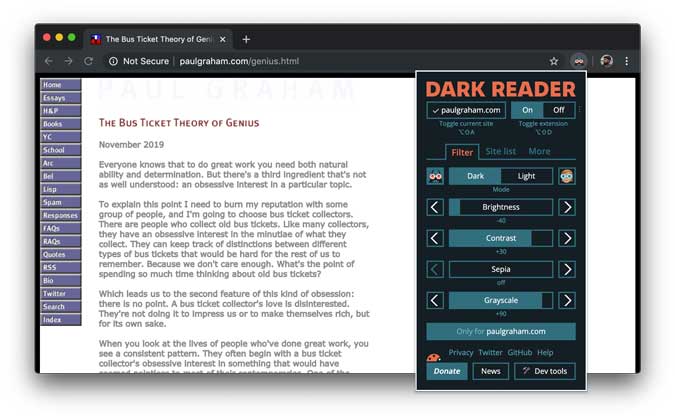
Если вам нужно простое решение для браузера Chrome, выберите флаг Chrome. Однако, если вам нужен единый вид на всех веб-сайтах и возможность настраивать тему, расширение Chrome - отличный вариант. Что вы выбираете? Позвольте мне знать в комментариях ниже.







